
LXQT: Ce este și cum este instalat pe DEBIAN 10 și MX-Linux 19?
LXQT este o altă lumină și rapid Mediu desktop, frate al lui LXDE. Și, ca și acesta din urmă, de obicei nu există o abundență de informații despre aceasta pe web comparativ cu alte mai populare și mai utilizate. De exemplu, a noastră ultima postare specific despre LXQT, a fost acum mai bine de 5 ani, pe versiunea 0.9.0.
De asemenea, ca și în cazul LXDE, sunt de obicei puțini Distribuții GNU / Linux care îl includ ca. Mediu de birou implicit. Prin urmare, în această publicație ne vom concentra în special asupra Ce este asta?, Și Cum instalați?. Subliniind, desigur, curentul Metadistribuire DEBIAN GNU / Linux, în cea mai recentă versiune, Numărul 10, nume de cod Buster. Care este, de asemenea, în prezent baza pentru distributie MX-Linux 19 (Rătăceală urâtă).
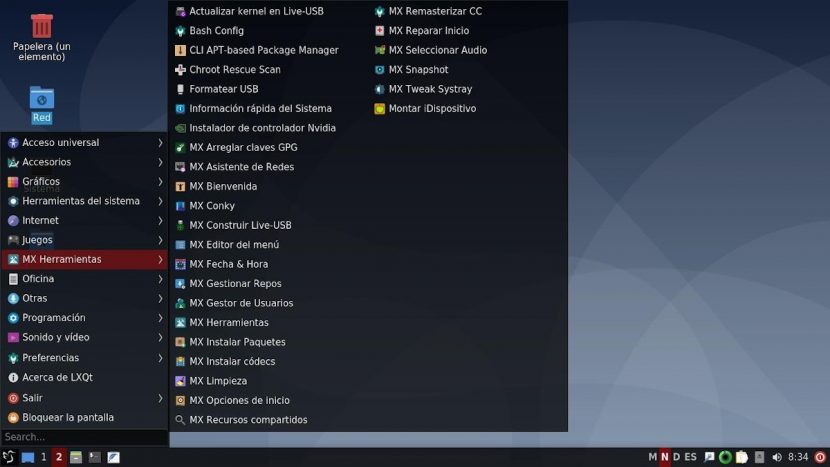
Citând informații oficiale, pot fi exprimate următoarele:
LXQt este un mediu Qt de birou ușor. Nu îți va ieși în cale. Nu vă va bloca sau încetini sistemul. Este axat pe a fi un birou clasic cu un aspect modern. LXQt a fost deja inclus în majoritatea distribuțiilor Linux și BSD, așa că îl puteți încerca pe sistemul dvs. normal sau într-o mașină virtuală. Mai multe informații despre instalare pot fi găsite pe LXQt Wiki pe GitHub. Din punct de vedere istoric, LXQt este produsul fuziunii dintre LXDE-Qt, o aromă inițială a Qt-ului LXDE și Razor-Qt, un proiect care își propune să dezvolte un mediu de desktop bazat pe Qt cu obiective similare cu actualul LXQt. LXQt trebuia să devină succesorul LXDE într-o zi, dar începând cu 09/2016 ambele medii desktop vor coexista în continuare. " Secțiunea „Despre” a site-ului oficial LXDE
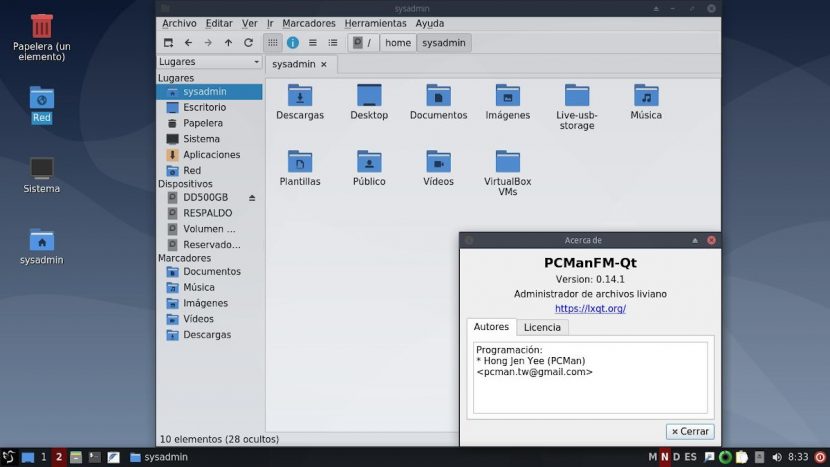
Totul despre LXQT
descriere
Printre cele mai importante care pot fi evidențiate din aceasta Mediu desktop putem menționa următoarele puncte:
- LXDE a fost eliberat parțial în anul 2013 de către informaticianul taiwanez Hong Jen Yee Când este terminat PCManFM-Qt, primul modul desktop QT. În timp, întregul desktop al LXQT, cu scopul de a pune la dispoziție un mediu de lucru nou, modern și ușor alin distribuții cu consum redus de energie și resurse, fără a abandona complet dezvoltarea LXDE.
- LXQT se realizează în principal în QT5 și alte componente din Cadrele KDE 5. Și în prezent trece Versiunea 0.14.1 (grajd). Prima și completă versiune a fost 0.7.0, lansat pe 7 mai 2014, ca primul produs al fuziunii proiectului Razor-Qt y LXDE.
- LXQT este disponibil prin depozite oficiale in multe GNU / Linux Distros, cum ar fi: DEBIAN, Ubuntu și Fedora. Și unii îl aduc în mod implicit atunci când se concentrează pe echipe cu consum redus de resurse.
- El ecosistem de aplicare nativ la LXQT Este alcătuit din mai multe programe, următoarele fiind cele mai emblematice sau cunoscute: PCManFM-Qt (Manager de fișiere), Leafpad-Qt (Editor de text), LXIimage-Qt (Image Viewer), printre multe altele.
Nota: LXQT este Mediu desktop curent efectuat de Hong Jen Yee și comunitatea sa de dezvoltatori, dar nu au abandonat dezvoltarea LXDEîn timp ce încearcă să-l porteze GTK + 3 pentru compatibilitate cu mediul Gnome3. Astfel, cum se poartă LXQT cu cadrele QT5 și KDE 5 pentru a atinge compatibilitatea cu Mediul plasmatic KDE.
Avantaje și dezavantaje
Avantaj
- Oferă un mediu desktop ușor și integrat, util pe computere cu resurse limitate de memorie CPU și RAM sau performanțe scăzute. În plus, este ușor de utilizat pentru mulți, datorită unui interfață atrăgătoare dar cu trăsături tradiționale.
- Este întreținut și de a comunitatea internațională de dezvoltatori, dintre care mulți lucrează LXDE.
- Componentele sale păstrează filosofia modulară a bazei sale LXDE, adică pot fi utilizate independent de ale lor Mediul desktop LXQT.
Dezavantaje
- Nu are propriul manager de ferestre, dar de obicei este folosit mai ales cu Cutie deschisa. Deși integrarea sa cu XFWM y Brioşă.
- Are un Interfață de utilizator clasică în ciuda potențialului său bazat pe Cadrele QT5 și KDE 5.
- Este în plină dezvoltare și nu a ajuns la dumneavoastră prima versiune matură (1.0) dar comunitatea ta este în continuă creștere, deoarece baza ta are mult potențial de oferit.
la Aflați mai multe îi puteți vizita site-ul oficial și a creatorului său Distro:
Unde puteți accesa secțiuni oficiale practice, cum ar fi a Blog, Wiki și Forum, printre multe altele. Următoarele legături sunt, de asemenea, disponibile pentru a completa informațiile despre LXQT:
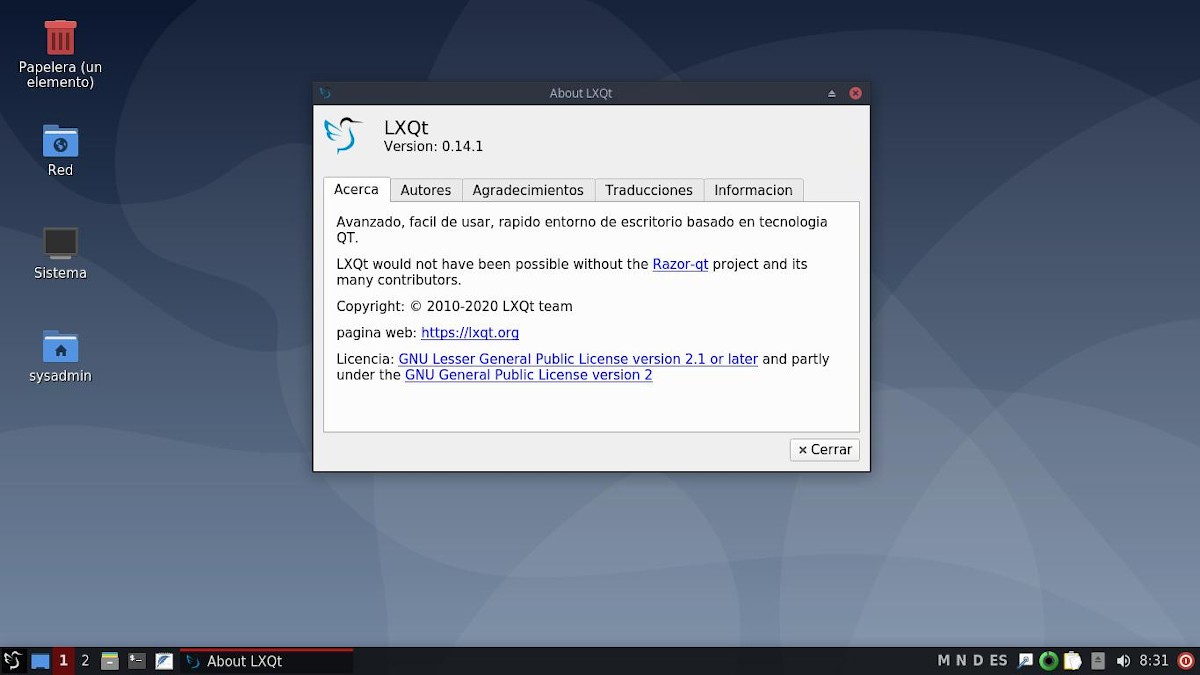
Instalare
În cazul în care unul are în prezent un Distribuție GNU / Linux DEBIAN 10 (Buster) sau altele bazate pe acesta, cum ar fi MX-Linux 19 (Rătăceală urâtă), cele mai recomandate opțiuni de instalare sunt:
Utilizarea comenzii Tasksel prin interfața grafică de utilizator (GUI)
- Rulați un Consolă sau terminal din Mediu desktop
- Rulați comanda comenzi ca urmare a:
apt update
apt install tasksel
tasksel install lxqt-desktop --new-install- Continuați până la sfârșit Procedură ghidată de sarcină (Selector de sarcini).
Utilizarea comenzii Tasksel prin interfața liniei de comandă (CLI)
- Rulați un Consolă sau terminal folosind Tasta Ctrl + F1 și începeți o sesiune root de superutilizator.
- Rulați comanda comenzi ca urmare a:
apt update
apt install tasksel
tasksel- Selectează Mediul desktop LXQT și orice alt utilitar sau set de pachete suplimentare.
- Continuați până la sfârșit procedura ghidată de Sarcini (Selector de sarcini).
Instalarea pachetelor minime necesare direct prin CLI
- Rulați un Consolă sau terminal din Mediu desktop sau folosind Tasta Ctrl + F1 e începe o sesiune de superutilizator rădăcină.
- Rulați comanda comenzi ca urmare a:
apt update
apt install lxqt- Continuați până la sfârșit proces indrumat de Apt Package Installer.
Nota: De asemenea, puteți instala un mediu desktop bazat pe LXQT mai ușor prin înlocuirea pachetului lxqt de lxqt-core.
Acțiuni suplimentare sau complementare
- Executați acțiuni de optimizarea și întreținerea sistemului de operare rularea comanda comenzi ca urmare a:
apt update; apt full-upgrade; apt install -f; dpkg --configure -a; apt-get autoremove; apt --fix-broken install; update-apt-xapian-indexlocalepurge; update-grub; update-grub2; aptitude clean; aptitude autoclean; apt-get autoremove; apt autoremove; apt purge; apt remove; apt --fix-broken install- Reporniți și conectați-vă selectând Mediu desktop LXQT, în caz de a avea mai multe Mediu desktop instalat și fără a fi selectat Manager de autentificare
lxqt-session.
Pentru mai multe informații, vizitați paginile oficiale ale Debian. y MX-Linux, sau Manualul administratorului DEBIAN online în versiunea sa stabilă.
Și amintiți-vă, acesta este ultimul și al șaselea post dintr-o serie despre GNU / Linux Desktop Environments. Precedentele erau pe cale GNOME, KDE Plasma, XFCE, Scorţişoară, MATE y LXDE. Există multe altele Medii desktop mai mult ca sigur vom explora în alte postări viitoare.

Concluzie
Sperăm acest lucru puțină postare utilăMatei 22:21 pe «Entorno de Escritorio» cunoscut sub numele de «LXQT», fratele lui «LXDE», dar cu diferența că, este scris în Tehnologie «QT», in loc de «GTK+2», are un birou clasic cu un aspect modern și este foarte puțin folosit / cunoscut în lumea «Distribuciones GNU/Linux», să fie de mare interes și utilitate, pentru întreg «Comunidad de Software Libre y Código Abierto» și de o mare contribuție la difuzarea minunatului, gigantului și creșterii ecosistemului de aplicații al «GNU/Linux».
Și pentru mai multe informații, nu ezitați întotdeauna să vizitați oricare Biblioteca online ca OpenLibra y jedit a citi cărți (PDF-uri) pe acest subiect sau altele domenii de cunoaștere. Deocamdată, dacă ți-a plăcut asta «publicación», nu înceta să-l împărtășești cu alții, în dumneavoastră Site-uri web preferate, canale, grupuri sau comunități de rețele sociale, de preferință gratuite și deschise ca Mastodont, sau sigur și privat, cum ar fi Telegramă.
Sau pur și simplu vizitați pagina noastră principală la DesdeLinux sau alăturați-vă canalului oficial Telegrama de DesdeLinux pentru a citi și a vota pentru această sau alte publicații interesante pe «Software Libre», «Código Abierto», «GNU/Linux» și alte subiecte legate de «Informática y la Computación», și «Actualidad tecnológica».
Ultima dată când am încercat LXQt pe Debian 10, a avut câteva aplicații Xfce și compozitorul Xfwm și managerul de ferestre. Nu mi s-a părut a fi bine integrat. Apper nu încărca pictogramele, iar notificatorul de actualizare lipsea.
Pe de altă parte, aceeași distribuție cu plasmă consumă la fel sau mai puțin. LXQt și-a pierdut cunoștința.
Salutări, pilot automat. Până acum când sunt cu LXQT de mai bine de 15 zile, nu am văzut nicio problemă sau încetineală. Și este foarte frumos și funcțional. Încercați din nou pentru a vedea ce credeți în prezent.
Ce versiune este instalată pe debian?
0.14.1 sau 0.12
Noroc! Argemiro. Folosiți 0.14.1. Multumesc pentru comentariul tau.
Utilizarea comenzii Tasksel prin interfața grafică de utilizator (GUI)
Rulați o consolă sau un terminal din mediul desktop
Rulați comenzile de comandă în continuare:
apt de actualizare
apt install tasksel
instalați lxqt-desktop –new-tasks
Continuați până la sfârșit în Procedura ghidată de Tasksel (Selector de sarcini).
Utilizarea comenzii Tasksel prin interfața liniei de comandă (CLI)
Rulați o consolă sau un terminal folosind tastele Ctrl + F1 și începeți o sesiune root super utilizator.
Rulați comenzile de comandă în continuare:
apt de actualizare
apt install tasksel
tasksel
Selectați mediul desktop LXQT și orice alt utilitar sau set de pachete suplimentare.
Continuați până la sfârșitul procedurii ghidate de Tasksel (Selector de sarcini).
Este inversat, nu-i așa?